Comment ouvrir le port du serveur Alibaba Cloud

J'ai récemment acheté un serveur Alibaba Cloud. Après avoir installé Nginx, il n'a pas pu s'afficher normalement dans le navigateur, j'ai vérifié pendant longtemps et après avoir confirmé que ce n'était pas le cas. un problème avec le fichier de configuration, je suis allé en ligne. La raison a été trouvée. Il s'avère que les serveurs Alibaba Cloud doivent configurer les ports ouverts dans la console cloud. Le port ouvert par défaut de Nginx est 80. Si vous y allez et le configurez, cela résoudra le problème. Cet article documente le processus de configuration.
Première étape : entrez dans la console cloud
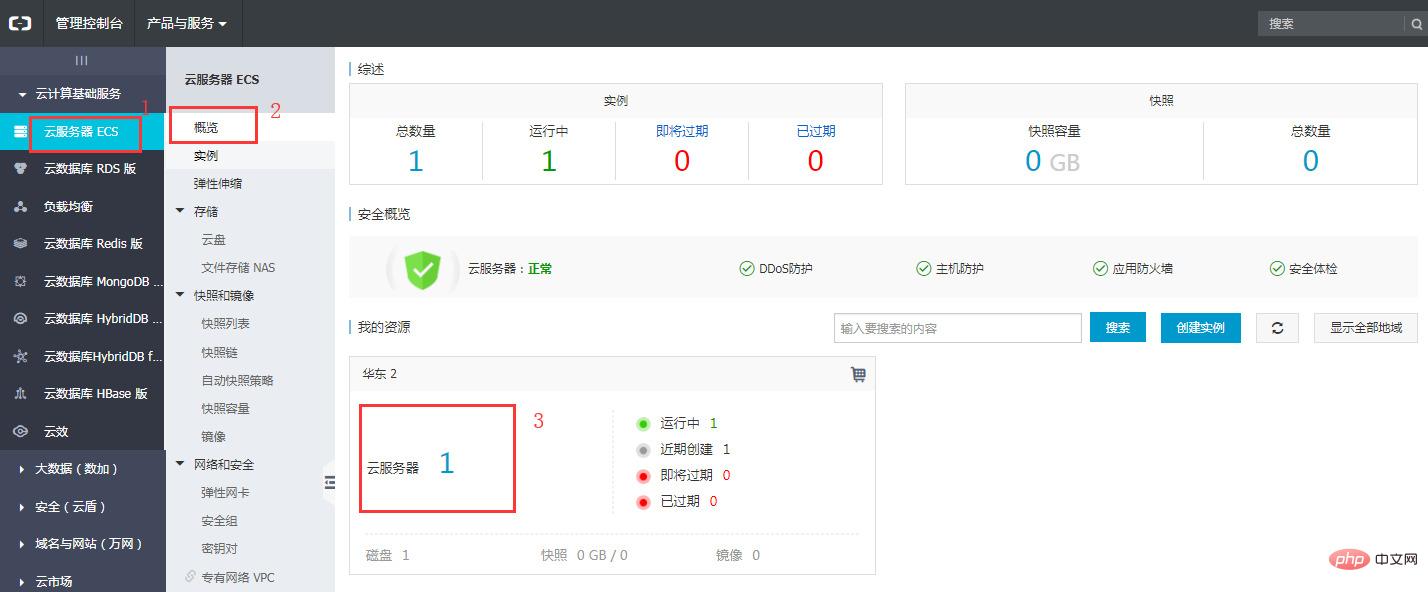
Console cloud
Cliquez sur la lettre rouge 3 Entrer la page du serveur cloud.
Étape 2 : Entrez la configuration du groupe de sécurité
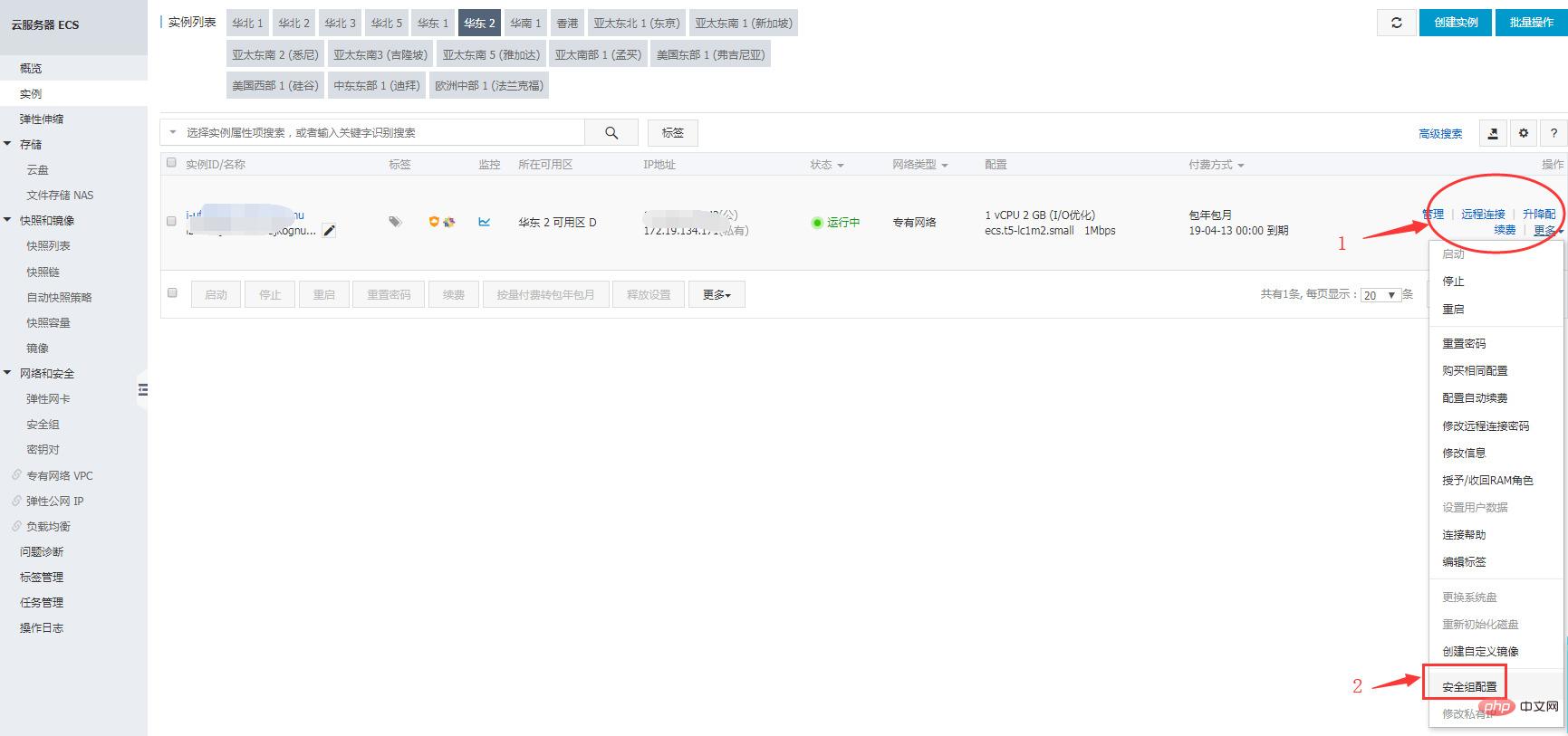
Entrez la configuration du groupe de sécurité
Cliquez sur le loin à droite 更多, recherchez 安全组配置 et cliquez pour entrer.
Étape 3 : Cliquez sur Configurer les règles

Cliquez sur Configurer les règles
Étape 4 : Cliquez pour ajouter des règles de groupe de sécurité
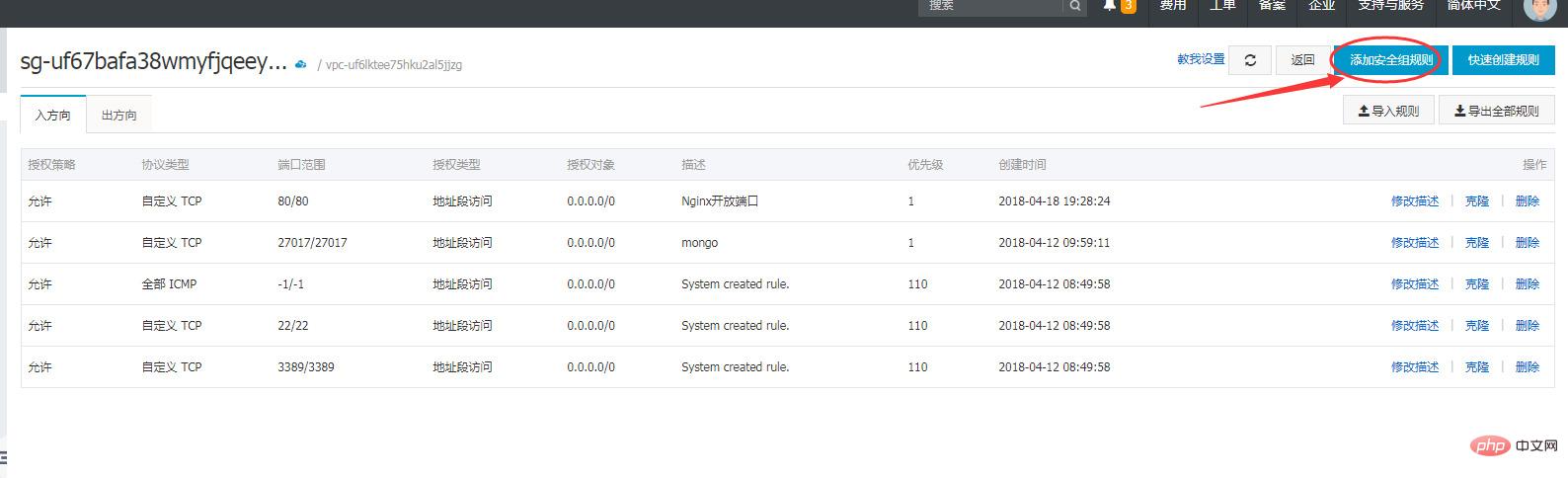
Cliquez pour ajouter des règles de groupe de sécurité
Étape 5 : Configurer des règles spécifiques
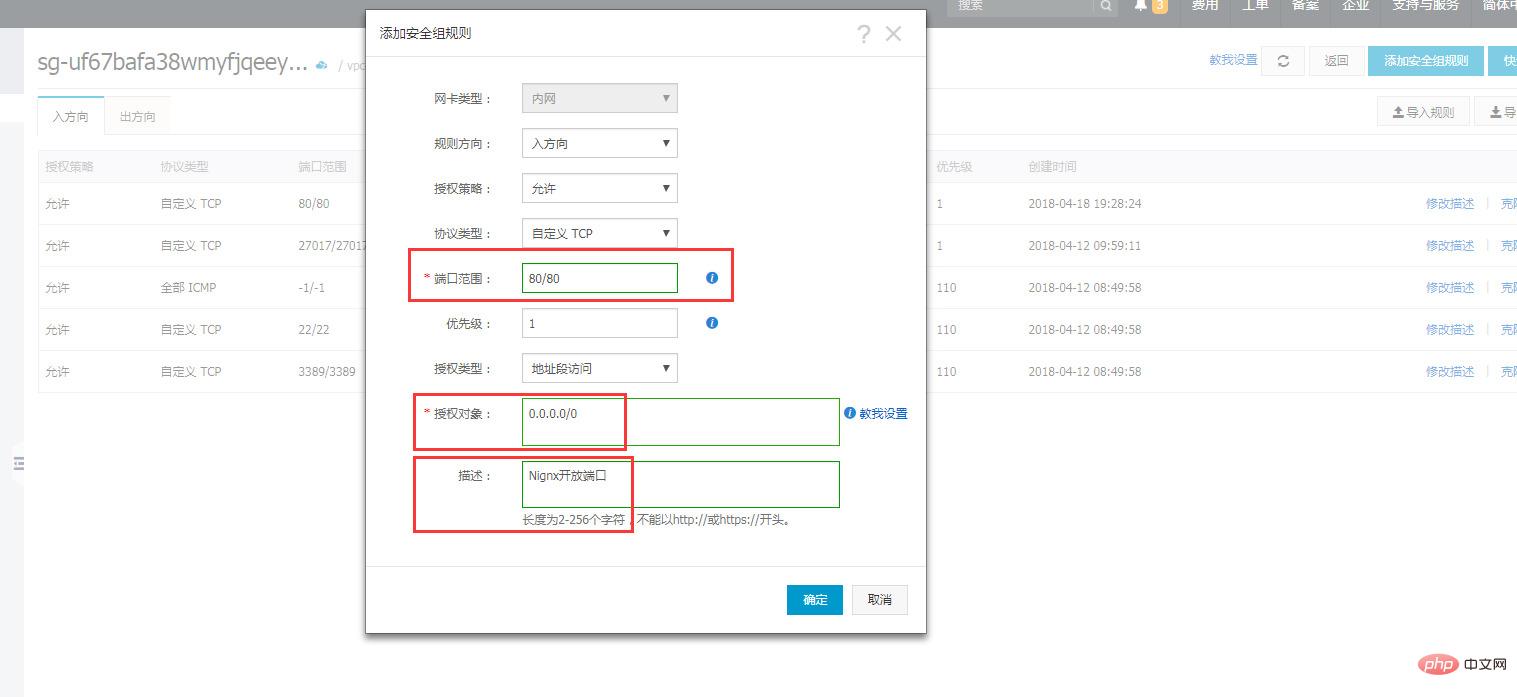
Règles de configuration spécifiques
●Plage de ports. Le port par défaut de Nginx est 80, écrivez ici 80/80;
Objet d'autorisation. Quelles adresses IP sont accessibles, 0.0.0.0 fait référence à toutes les adresses IP, vous pouvez également spécifier les adresses IP accessibles
Description ; Enregistrez quel programme est en cours d'exécution sur ce port.
Étape 6 : Test
Après avoir terminé cette étape, redémarrez Nginx et vous pourrez y accéder normalement sur cette machine.
Pour plus d'articles techniques liés à Nginx, veuillez visiter la colonne Tutoriel d'utilisation de Nginx pour apprendre !
Ce qui précède est le contenu détaillé de. pour plus d'informations, suivez d'autres articles connexes sur le site Web de PHP en chinois!

Outils d'IA chauds

Undresser.AI Undress
Application basée sur l'IA pour créer des photos de nu réalistes

AI Clothes Remover
Outil d'IA en ligne pour supprimer les vêtements des photos.

Undress AI Tool
Images de déshabillage gratuites

Clothoff.io
Dissolvant de vêtements AI

AI Hentai Generator
Générez AI Hentai gratuitement.

Article chaud

Outils chauds

Bloc-notes++7.3.1
Éditeur de code facile à utiliser et gratuit

SublimeText3 version chinoise
Version chinoise, très simple à utiliser

Envoyer Studio 13.0.1
Puissant environnement de développement intégré PHP

Dreamweaver CS6
Outils de développement Web visuel

SublimeText3 version Mac
Logiciel d'édition de code au niveau de Dieu (SublimeText3)

Sujets chauds
 Comment autoriser l'accès au réseau externe au serveur Tomcat
Apr 21, 2024 am 07:22 AM
Comment autoriser l'accès au réseau externe au serveur Tomcat
Apr 21, 2024 am 07:22 AM
Pour permettre au serveur Tomcat d'accéder au réseau externe, vous devez : modifier le fichier de configuration Tomcat pour autoriser les connexions externes. Ajoutez une règle de pare-feu pour autoriser l'accès au port du serveur Tomcat. Créez un enregistrement DNS pointant le nom de domaine vers l'adresse IP publique du serveur Tomcat. Facultatif : utilisez un proxy inverse pour améliorer la sécurité et les performances. Facultatif : configurez HTTPS pour une sécurité accrue.
 Comment exécuter thinkphp
Apr 09, 2024 pm 05:39 PM
Comment exécuter thinkphp
Apr 09, 2024 pm 05:39 PM
Étapes pour exécuter ThinkPHP Framework localement : Téléchargez et décompressez ThinkPHP Framework dans un répertoire local. Créez un hôte virtuel (facultatif) pointant vers le répertoire racine ThinkPHP. Configurez les paramètres de connexion à la base de données. Démarrez le serveur Web. Initialisez l'application ThinkPHP. Accédez à l'URL de l'application ThinkPHP et exécutez-la.
 Bienvenue sur nginx !Comment le résoudre ?
Apr 17, 2024 am 05:12 AM
Bienvenue sur nginx !Comment le résoudre ?
Apr 17, 2024 am 05:12 AM
Pour résoudre l'erreur "Bienvenue sur nginx!", vous devez vérifier la configuration de l'hôte virtuel, activer l'hôte virtuel, recharger Nginx, si le fichier de configuration de l'hôte virtuel est introuvable, créer une page par défaut et recharger Nginx, puis le message d'erreur. disparaîtra et le site Web sera affiché normalement.
 Comment communiquer entre les conteneurs Docker
Apr 07, 2024 pm 06:24 PM
Comment communiquer entre les conteneurs Docker
Apr 07, 2024 pm 06:24 PM
Il existe cinq méthodes de communication de conteneur dans l'environnement Docker : réseau partagé, Docker Compose, proxy réseau, volume partagé et file d'attente de messages. En fonction de vos besoins d'isolation et de sécurité, choisissez la méthode de communication la plus appropriée, par exemple en utilisant Docker Compose pour simplifier les connexions ou en utilisant un proxy réseau pour augmenter l'isolation.
 Comment s'inscrire à phpmyadmin
Apr 07, 2024 pm 02:45 PM
Comment s'inscrire à phpmyadmin
Apr 07, 2024 pm 02:45 PM
Pour vous inscrire à phpMyAdmin, vous devez d'abord créer un utilisateur MySQL et lui accorder des autorisations, puis télécharger, installer et configurer phpMyAdmin, et enfin vous connecter à phpMyAdmin pour gérer la base de données.
 Comment déployer le projet nodejs sur le serveur
Apr 21, 2024 am 04:40 AM
Comment déployer le projet nodejs sur le serveur
Apr 21, 2024 am 04:40 AM
Étapes de déploiement de serveur pour un projet Node.js : Préparez l'environnement de déploiement : obtenez l'accès au serveur, installez Node.js, configurez un référentiel Git. Créez l'application : utilisez npm run build pour générer du code et des dépendances déployables. Téléchargez le code sur le serveur : via Git ou File Transfer Protocol. Installer les dépendances : connectez-vous en SSH au serveur et installez les dépendances de l'application à l'aide de npm install. Démarrez l'application : utilisez une commande telle que node index.js pour démarrer l'application ou utilisez un gestionnaire de processus tel que pm2. Configurer un proxy inverse (facultatif) : utilisez un proxy inverse tel que Nginx ou Apache pour acheminer le trafic vers votre application
 Comment générer une URL à partir d'un fichier HTML
Apr 21, 2024 pm 12:57 PM
Comment générer une URL à partir d'un fichier HTML
Apr 21, 2024 pm 12:57 PM
La conversion d'un fichier HTML en URL nécessite un serveur Web, ce qui implique les étapes suivantes : Obtenir un serveur Web. Configurez un serveur Web. Téléchargez le fichier HTML. Créez un nom de domaine. Acheminez la demande.
 Que faire si l'installation de phpmyadmin échoue
Apr 07, 2024 pm 03:15 PM
Que faire si l'installation de phpmyadmin échoue
Apr 07, 2024 pm 03:15 PM
Étapes de dépannage en cas d'échec de l'installation de phpMyAdmin : Vérifiez la configuration système requise (version PHP, version MySQL, serveur Web) ; activez les extensions PHP (mysqli, pdo_mysql, mbstring, token_get_all) ; vérifiez les paramètres du fichier de configuration (hôte, port, nom d'utilisateur, mot de passe) ; autorisations (propriété du répertoire, autorisations de fichiers) ; vérifier les paramètres du pare-feu (liste blanche des ports du serveur Web) ; consulter les journaux d'erreurs (/var/log/apache2/error.log ou /var/log/nginx/error.log) ; phpMonAdmin






